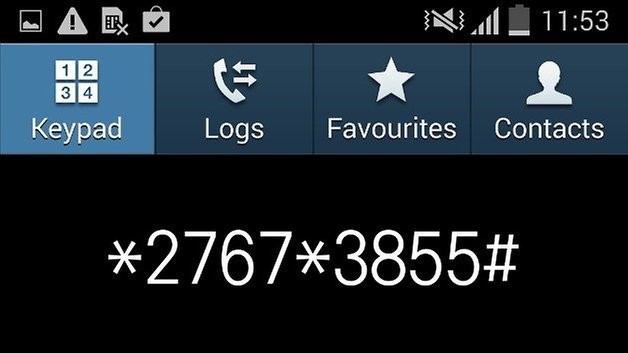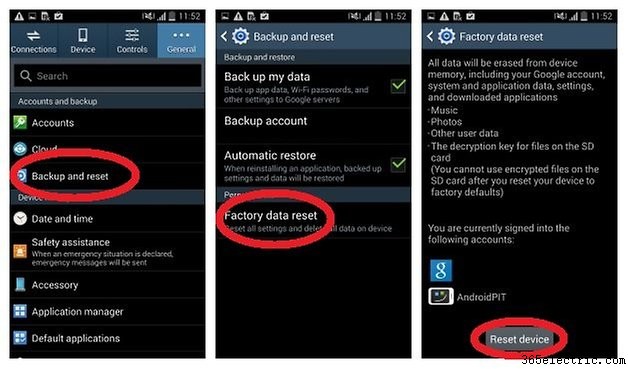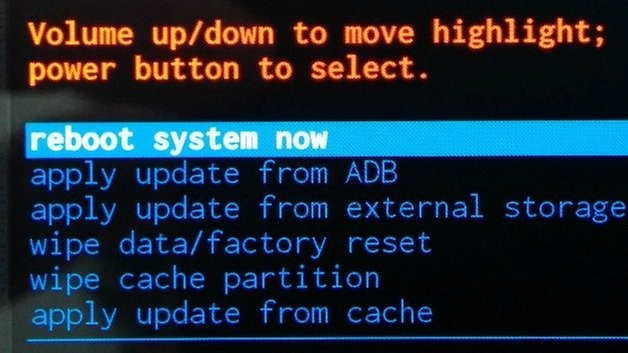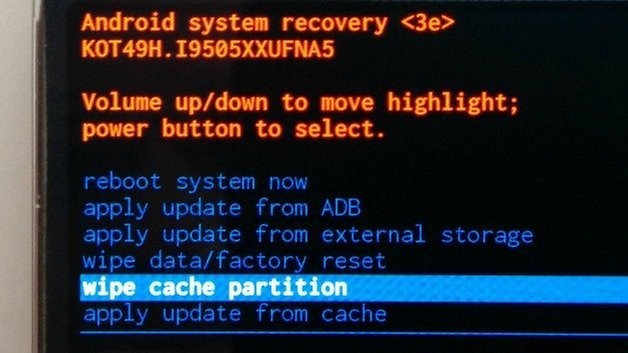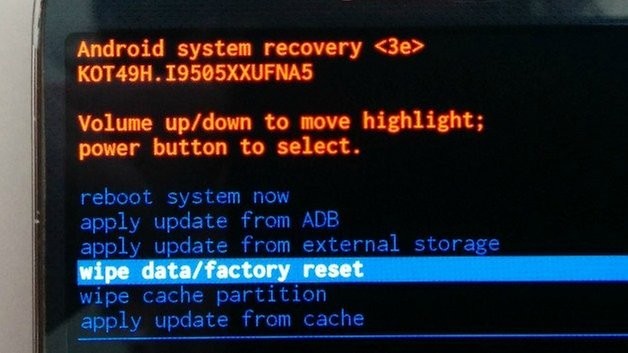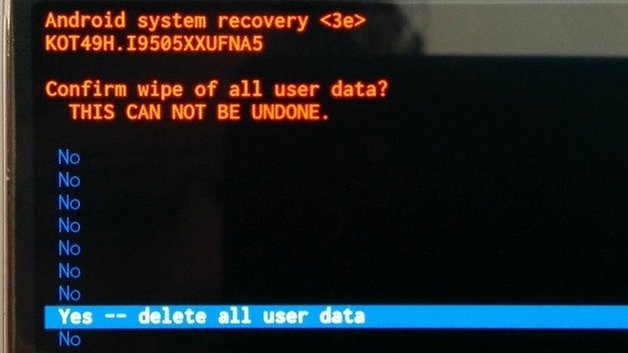Estamos tentando lembrar a todos os benefícios das redefinições de fábrica regulares ultimamente e agora temos o Galaxy S4 em nossa mira. Um dispositivo antigo é o principal candidato a uma redefinição de fábrica, especialmente se você nunca fez uma antes. Siga nossas etapas abaixo e você ficará maravilhado com o quanto seu telefone ficará mais suave e rápido depois. Descubra como redefinir o Galaxy S4 aqui.
- Revisão do Galaxy S4
- Notícias da atualização do Galaxy S4 Android

Faça backup primeiro!
Isso é ainda mais importante do que o próprio reset. Se você não fizer backup de tudo corretamente e, em seguida, redefinir seu telefone de fábrica, você se encontrará com um telefone rápido e bom, exatamente como saiu da caixa, mas sem suas fotos, jogos, mensagens e downloads acumulados. Portanto, antes mesmo de pensar em fazer uma redefinição, verifique se o backup está bom e adequado primeiro. O Google oferece opções e também há muitas opções de terceiros disponíveis.
- Confira nosso tutorial sobre como fazer backup de tudo no seu Galaxy S4.
Link para o vídeo
Como redefinir o Galaxy S4
Levante sua mão direita e repita comigo:''Juro solenemente que fiz um backup adequado.'' Ok, podemos prosseguir. Você tem algumas opções para o procedimento de redefinição. Há uma opção de discagem super simples, uma através do menu de configurações e, em seguida, uma reinicialização forçada usando os botões do hardware quando o telefone está desligado. A terceira opção oferece um pouco mais de controle, mas as duas primeiras opções funcionam perfeitamente bem para o usuário médio.
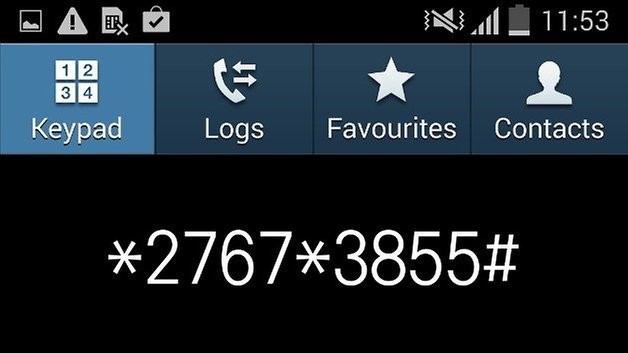
Opção 1- Método de discagem
1. Acesse o discador em seu telefone e digite o seguinte:
*2767*3855# 2. É isso. Seu telefone será redefinido e tudo ficará como novo. Você pode restaurar todos os seus aplicativos e dados e continuar o seu dia. Observe que esta opção de discagem não funciona em todos os dispositivos (não funcionou para mim, por isso não está no vídeo).
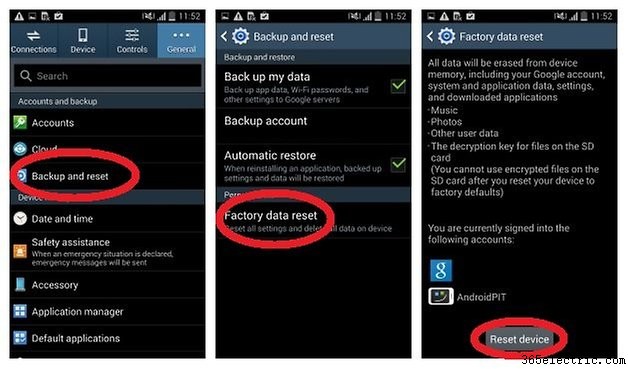
Opção 2 – Menu de configurações
Vá para Configurações> Backup e restauração e tenha uma boa leitura. Você verá suas opções de backup e restauração de estoque do Google, mas eu recomendo usar outra opção de backup em cima delas (você pode encontrar mais opções no link na parte inferior da seção ''Fazer backup primeiro'' acima). Basta tocar na opção Factory Data Reset e ler o texto de aviso, depois clicar em "Reset Device" quando estiver pronto. Seu dispositivo será reinicializado e se limpará. Se ao menos os pratos sujos fossem assim tão fáceis.
Opção 3 – Reinicialização total
Se o seu telefone estiver preso em um bootloop ou algum outro problema o impedir de simplesmente usar a opção do menu de configurações, você pode sujar as mãos e redefinir seu S4 manualmente usando os botões de hardware.
1. Desligue o telefone e mantenha pressionados os botões Liga/Desliga, Aumentar volume e Início ao mesmo tempo.
2. Quando você vir a pequena mensagem ''Recovery Booting'' em minúsculas letras azuis no canto superior esquerdo da tela, você pode soltar o botão Power, mas continue segurando os outros dois até ver a mensagem ''Recovery Booting'' pela segunda vez. Você será levado à tela de recuperação do Android.
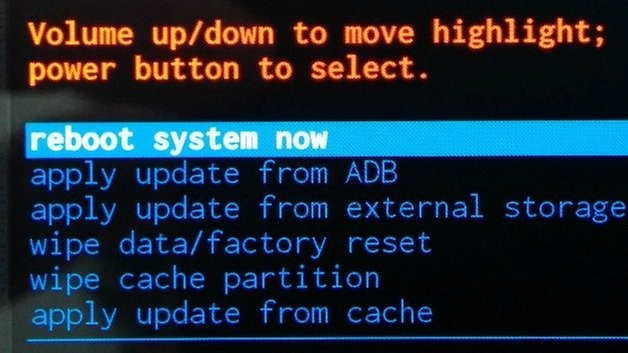 3.
3. Na Recuperação, você usa os botões de volume para navegar para cima e para baixo e o botão Liga / Desliga para confirmar sua escolha. Se você quiser ser um bom reseter, role para limpar a partição de cache e pressione Power para confirmar.
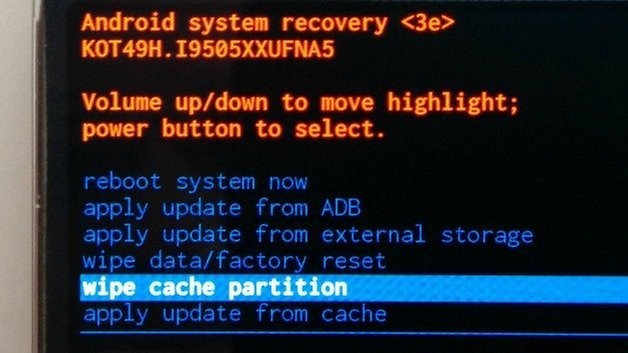 4.
4. Role para baixo para limpar dados/redefinição de fábrica e pressione Power.
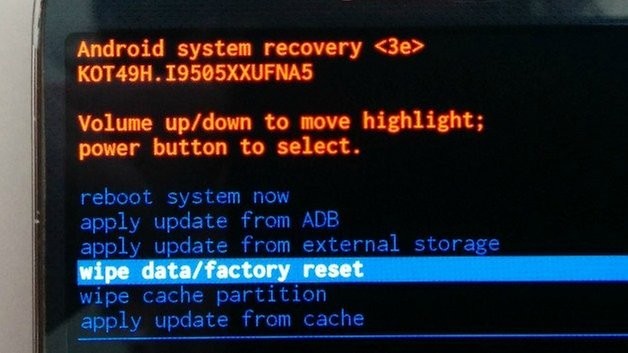 5.
5. Você será solicitado a reconfirmar sua escolha. Role para baixo até ''Sim'' e pressione Power para confirmar novamente.
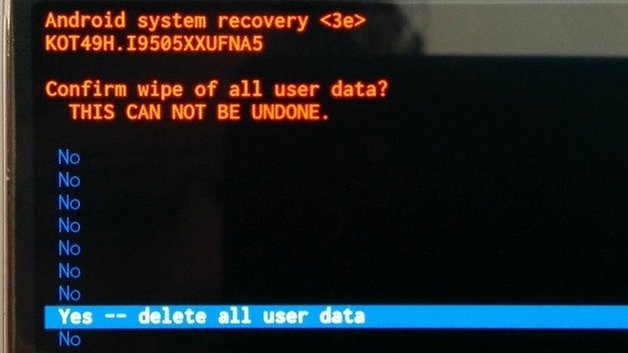 6.
6. Se você quiser ser um reset-er ainda melhor, limpe a partição de cache novamente. Isso pode parecer inútil (e talvez seja), mas é uma garantia adicional de que tudo está o mais limpo e arrumado possível em seu sistema.
7. Role para cima até ''Reiniciar o sistema agora'' e pressione Power.
8. Seu Galaxy S4 será reiniciado e você terá a opção de restaurar seus dados e aplicativos quando configurar tudo novamente. Seu telefone agora deve ser muito mais suave, rápido e livre de bugs do que era antes do processo de redefinição.
Se você está procurando outras maneiras de acelerar seu Galaxy S4, também abordamos isso.
Com que frequência você reinicia seu telefone? Que outras coisas você faz para cuidar do desempenho do seu sistema?